Kreator WWW oferuje możliwość importu wpisów, bezpośrednio z innego systemu blogowego, np. WordPress. W praktyce oznacza to, że jeśli chcesz zmienić platformę/aplikację w której robisz stronę lub prowadzisz bloga w kreatorze WWW, nie stracisz archiwum wpisów. Nowego bloga poprowadzisz bez ograniczeń w dostępie do już utworzonych treści.
Eksport wpisów z WordPress do Kreatora WWW
-
Zaloguj się do zaplecza WordPress – Panelu administracyjnego twojej strony WWW, a następnie przejdź do sekcji Narzędzia.

- Wybierz podmenu Eksport i wskaż treści do eksportu – zaznacz pole Wpisy.
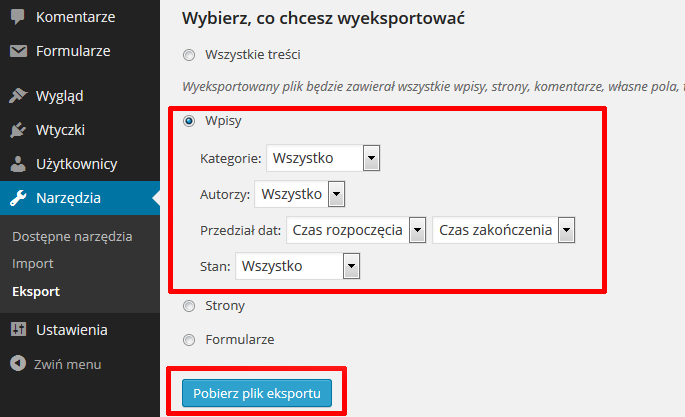
- Zatwierdź wybór przyciskiem Pobierz plik eksportu i wskaż lokalizację, w której plik zostanie zapisany na dysku komputera.
Import wpisów do Kreatora WWW
-
Zaloguj się do panelu zarządzania witryną Kreatora WWW.
-
Kliknij tutaj, aby dowiedzieć się więcej jak zalogować się do edytora strony WWW.
-
- Po lewej stronie ekranu kreatora wybierz sekcję Blog, a następnie Import z WordPress.
-
Kliknij tutaj, aby dowiedzieć się więcej o zarządzaniu wpisami na blogu.

-
-
Wskaż plik z wpisami (plik który wyeksportowałeś z WordPress) i zatwierdź wybór przyciskiem Importuj.
-
Możesz dodatkowo zaznaczyć opcję do wyboru: import z publikacją wpisów lub bez. Jeśli zdecydujesz się na publikację wpisów po zaimportowaniu danych, będą one od razu widoczne dla użytkowników strony. Rezygnacja z publikacji umożliwi Ci ręczne wskazanie, które wpisy mają być opublikowane, a które nie.
-
